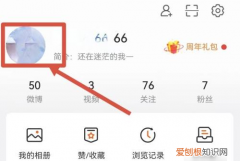【电脑图片太长怎么截图? 电脑上如何滚动截图】方法一 首先下载专业截图软件
解压缩后得到的文件夹内容如下图,双击FSCapture 。exe启动截图软件!
到你希望截大图的页面!点击FSCapture的滚动截屏开始截图!
截图开始,有两种模式,一种自动滚屏点击鼠标左键即可自动捕捉窗口全部页面 。一种手动,按住CTRL键开始,点击右侧的滑块开始!
手动的话,需要按ESC键停止滚动!自动的话就直接跳转到截图完成的界面!
截图完成,跳转到图片编辑页面,你可以描述、划线、箭头、虚化、荧光笔 。。。。不需要的话直接点击保存即可!
方法二
下载hypersnap,hypersnap可以截取滚动区域,滚动页面功能 。一个是侧重区域、一个则是滚动页面的截取 。如上图,打开“捕捉”菜单,可以看到,当鼠标停留在“滚动区域”选项上时,界面上浮现对此选项的使用步骤介绍框——自动滚动区域:特殊的自动滚动,需要先选择要自动滚动的区域 。
截取滚动区域的快捷键:Ctrl+Shift+G ;
捕捉滚动页面的快捷键:Ctrl+Shift+S。
如要对上面的页面进行滚动区域截图,从图片右侧可以看着这个网页滚动条还有很多下拉的余地,网页内容不只是占了仅仅一屏的页面 。接下来我们就要利用HyperSnap将它整屏网页内容截图下来 。
只要确定矩形框的大小,就能对滚动区域进行截图 。除此之外,还能够对滚动页面进行截图,操作步骤一样,选择’捕捉—>滚动页面‘就能对滚动页面完成截图 。
这样可滚动的整个页面就被截取下来了 。HyperSnap完全能够突破屏幕和滚动条的限制,自动一边滚动动页面一边抓图,这样就可以把很长很长的画面一次性全部抓取,当你觉得截图量足够,想停止抓取时,只需按esc或者双击退出,滚动区域截图将终止
推荐阅读
- qq号申请注册官网? 电脑怎么免费立即申请qq号
- 局域网搜不到共享电脑? 两个电脑怎么把一个电脑的东西共享到另一个电脑里?
- 蓬莱间的结局是什么意思
- WIN7局域网访问提示无权限? 为什么我访问局域网其他电脑老是出现要输入密码的?
- 在电脑上截屏用键盘上哪个键? 当电脑截屏快捷键使用不了怎么办
- win10远程桌面用户名和密码? 电脑在远程桌面连接时出现用户名密码错误该怎么办?
- 软件脚本错误怎么解决? 电脑安装软件提示Comdlg32.ocx错误怎么解决?
- ghost恢复多个分区? 重装电脑ghost分区丢失只剩C盘怎么恢复
- 怎么在电脑上任意截屏? 电脑没截图功能了怎么办